Realizar una carga masiva de productos requiere precisión y atención al detalle, ya que toda la información, desde las descripciones hasta los precios y atributos, debe ser cuidadosamente verificada para garantizar una correcta visualización y funcionamiento en la plataforma, evitando errores que puedan afectar la experiencia del usuario y la operatividad de tu negocio.
Entendiendo lo importante de esto, en Bootic tenemos distintas operaciones que hemos perfeccionado, para que puedas trabajar con mayor confianza y autonomía a la hora de realizar los cambios, y así disminuir el margen de error.
Recomendaciones antes de realizar una carga masiva
Agrupa los productos que quieres modificar.
Frente a todo tipo de carga siempre se recomienda trabajar con los productos acotados, utilizando solo los productos que vayas a modificar. Idealmente nunca debes trabajar con la planilla completa de todos los productos de tu tienda.
Para esto puedes hacer una colección. Si son muchos productos, puedes hacerlo con una carga masiva simple. Revisa aquí el paso a paso.
Descarga la planilla que sea útil para el cambio
Al exportar la colección o grupo de productos con el cual vas a trabajar, puedes elegir la opción de descarga.
- Productos completos: Esta planilla incluye toda la información asociada a cada producto y sus variantes. Se recomienda utilizar para cambios en información de productos, que aplica sobre todas las variantes (vendedor, colecciones, tipo, etiquetas, atributos, etc)
- Descripciones de productos: Esta planilla incluye el
ididentificador único de los producto,titlesu nombre y la columnadescriptionque corresponde a la descripción de cada uno de ellos.- Packs completos: Esta planilla descarga la información completa de los packs. Estos no son incluidos en otras planillas.
- SKU y stocks por variante: Esta planilla identifica cada producto
idy sus variantesvariant_id, junto con el stock asociado a la bodega principal y otras bodegas existentes.- Precios por producto: Esta planilla incluye el identificador del producto, pero no de sus variantes. Se incluye el precio de venta general y precio de listas en tiendas mayoristas. Se recomienda utilizar solo para productos que cuentan con una única variante. No utilizar si se cuenta con múltiples variantes que tengan precio diferenciado.
-Precios por variante: Esta planilla incluye el identificador del producto y de cada una de sus variantes. Se incluye el precio de venta general y precio de listas en tiendas mayoristas. Se recomienda utilizar para hacer cambios masivos de precios con múltiples variantes.
- Clientes suscritos a notificar restock: Esta planilla incluye la identificación del cliente que se suscribió para recibir notificaciones de restock, la fecha en la cual se suscribió, y el producto de interés.

Respalda la planilla sin cambios
Una vez que descargues tu planilla, te sugerimos respaldarla. En caso de fallos en la información o en la carga, te puede servir para recuperar la información original.
Realiza una carga para cada operación
Si necesitas hacer cambios en descripciones y cambios de precio, lo ideal es hacerlo en procesos separados, ya que las operaciones son distintas para cada acción que requieras realizar. Adicionalmente, podrás ir revisando que las cargas se procesen correctamente.
Operaciones disponibles
Contamos con 8 operaciones disponibles, dependiendo de la información del archivo a importar, y de los componentes activos en tu tienda.
1.Importar (Crear) productos
Si estás buscando sumar productos a tu catálogo, esta es la opción.
Esta operación permite crear nuevos productos y sus respectivas variantes.
No utilizar esta operación para actualizar productos ya existentes.

Para que esta operación esté disponible, debes arrastrar un archivo que cuente con la columna title y la información adicional que quieras cargar al producto. Revisa más información aquí
2.Actualizar productos existentes
Al seleccionar esta opción, se actualizará la información de los productos existentes, agrupándolos por id o slug.
Esta operación no realiza cambios de precios o stock, solo afecta la información como atributos*, colecciones, tipos, etiquetas, peso, de manera masiva. Adicionalmente, tampoco crea productos nuevos (por lo que no existe riesgo de duplicidad), pero si crea variantes en caso de no encontrarlas (vía variant_id, sku o variant_title)

Al crear un producto con variantes, a pesar de ser todos ítems distintos entre si, se crearán bajo el mismo id, ya que comparten a nivel general, la misma información de colecciones, tipos, etiquetas, atributos, descripción nombre, slug.
Como en esta operación la modificación es a nivel de información, se puede trabajar con Id o Slug, no siendo necesario otro identificador de producto en la planilla, ya que el cambio se realizará sobre este identificador.


El archivo CSV o XLSX, debe contener en sus columnas la información de Id o Slug junto con las columnas que requieren ser modificadas para que la operación pueda realizarse, tal como aparece en los ejemplos.
*: IMPORTANTE Para realizar cambios en atributos, debes trabajar con el identificador del producto y todos los atributos existentes para el producto. En caso de solo trabajar con las columnas a actualizar, los atributos prexistentes se eliminaran.
3.Actualizar precios y stock de variantes
Actualizar precios y stock de variantes, es una de las operaciones más realizadas, y por ello pusimos foco en facilitar este proceso mitigando todos los factores de fallas existentes por parte de los usuarios.

Para realizar cambios en STOCK y PRECIO, existen dos formas de trabajar, dependiendo de las variantes de tus productos.
Caso 1: Productos con más de una variante y precios diferenciados
Permite definir precios distintos a nivel de variante (y no un precio único de producto para todas sus variantes)
De ser este el caso de tus productos, debes trabajar la actualización de precios y stocks, con la identificación del producto id y la identificación de la variantevariant_id , el cual permitirá identificar de manera individual cada una de las variantes, de lo contrario si utilizas solo el id o slug, el cambio no se ejecutará, ya que se saltará estos productos o actualizará solo la primera variante.
Es importante recordar que con esta funcionalidad también podemos establecer un precio diferente para cada variante, por ello es fundamental que tu planilla incluya el precio de todas las variantes disponibles, aún si quieres mantener el mismo valor para todas, o de lo contrario, solo se actualizarán las variantes de las cuales incluyas su variant_id, y el resto no serán incluidas en la actualización.
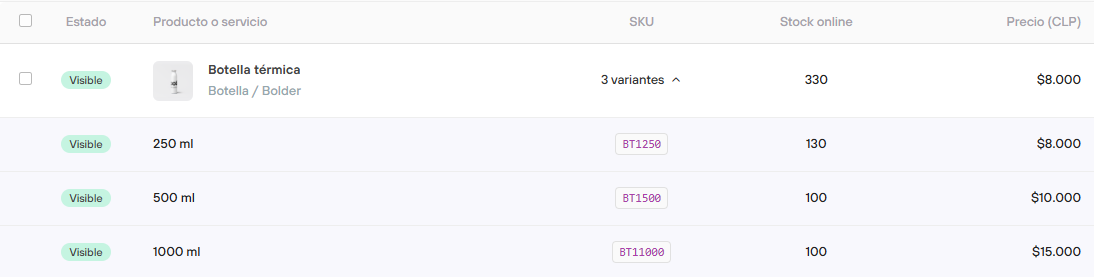
Caso 2: Productos con una o más de una variante, pero con el mismo valor
Si en tu tienda tienes productos con una sola variante, o productos con multiples variantes pero que tienen el mismo valor, puedes trabajar la planilla con el id de producto, ya que al modificarse una de las variantes, todas cambiarán en el mismo orden que se modifique el id principal.
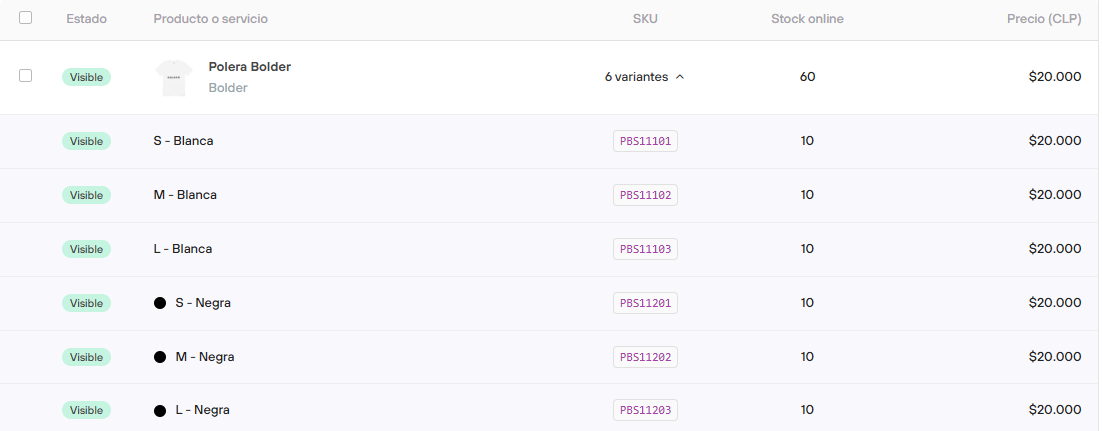
En resumen, para realizar actualización de precios y stock para productos con variantes, se sugiere:
Corroborar los productos de tu tienda y la configuración de sus precios. Una validación simple es revisar en preferencias las opciones generales para permitir precios distintos por variantes
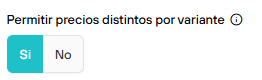
4.Actualizar Stock de variantes
Para actualizar los stock de las variantes, ya sea online o por bodega, esta operación está disponible.

Si tienes productos con más de una variante, deberás trabajar con la columna variant_id , para hacer el cambio a cada una de las variantes, de lo contrario, no se ejecutará ningún cambio sobre estas.

Si tienes productos con más de una variante, también puedes realizar el cambio de stock para cada variante vía SKU de productos existentes.

5.Actualizar stock de variantes en lotes (beta)
Permite actualizar los stock de variantes en modo batch (lotes).
Recordamos que esta funcionalidad aún se encuentra en modo Beta.

6.Actualizar precios de productos sin variantes
Si se requiere hacer un cambio de precio regular o de precio oferta de productos que cuenten con solo una variante o con ninguna (las suscripciones, packs y giftcards no tienen variante) se puede trabajar esta opción utilizando el id de producto y la columna con el precio a modificar.
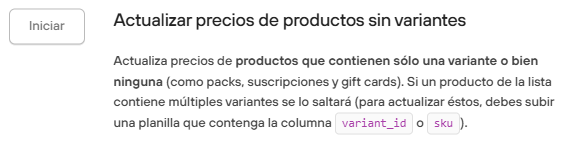
En el caso de querer establecer un precio oferta, manteniendo los valores actuales, se debe importar el archivo con las columnas id , regular_price y sale_price .
En el caso de realizar una actualización de precios (no oferta), debe cargarse el archivo con la columna id y regular_price , en caso de incluir la columna sale_price, esta debe ir vacía.
Si utilizas esta operación para actualizar lista de productos que incluyan variantes, se saltará esos ítems.
7.Actualizas precios de productos sin variantes
Actualizar precios de productos (con una o ninguna variante), packs, suscripciones y giftcards.

Para trabajar tu planilla de carga, puedes trabajar con id y los precios que se modificarán.

Eliminar productos
Operación exclusiva para eliminar productos.
Nunca se debe utilizar esta opción para actualizar productos

Fallas en la importación
Cambios no reflejados
Si ya realizaste la importación de tu planilla, la operación se marca como exitosa, pero no ves reflejados tus cambios, puede deberse:
-A la elección de la operación. Debes tener claro cuales son las variables que quieres modificar de manera masiva, y que estas columnas estén presentes dentro del archivo.
-Realizar una acción sobre productos con variantes, pero sin trabajar con su variant_id en el caso de tener el componente Supervariante activo.

Carga fallida
Si luego de realizar la operación, la carga presenta errores, puede deberse:
Incongruencia de datos
-No hubo coincidencia de datos para hacer el mach, ya sea por id, slug o sku.
-No se eligió correctamente la operación.
-El archivo está dañado, o no se encuentra en el formato correspondiente.

Esperamos que esta información te sirva para las próximas cargas masivas que realices en tu tienda.
Si tienes dudas en el proceso, puedes contactar a [email protected]
